Wie füge ich eine Audiodatei zu einem Test hinzu?
Sie können Audiodateien sowohl zur Frage als auch zur Antwort eines Tests hinzufügen, sowie in einer oder mehreren Fragen innerhalb desselben Tests.
Um eine Audiodatei zu einem Test hinzuzufügen, wechseln Sie in den Bearbeitungsmodus, erstellen Sie eine Frage und klicken Sie auf das Kopfhörer-Symbol neben dem Textfeld für die Frage oder die Antwort.
Sobald das Popup-Fenster der Multimedia-Bibliothek erscheint, haben Sie die Möglichkeit, direkt Audio aufzunehmen oder eine Audiodatei von Ihrem Computer zu importieren.
Um Audio aufzunehmen, wählen Sie den Tab "Audio aufnehmen", wie unten dargestellt:
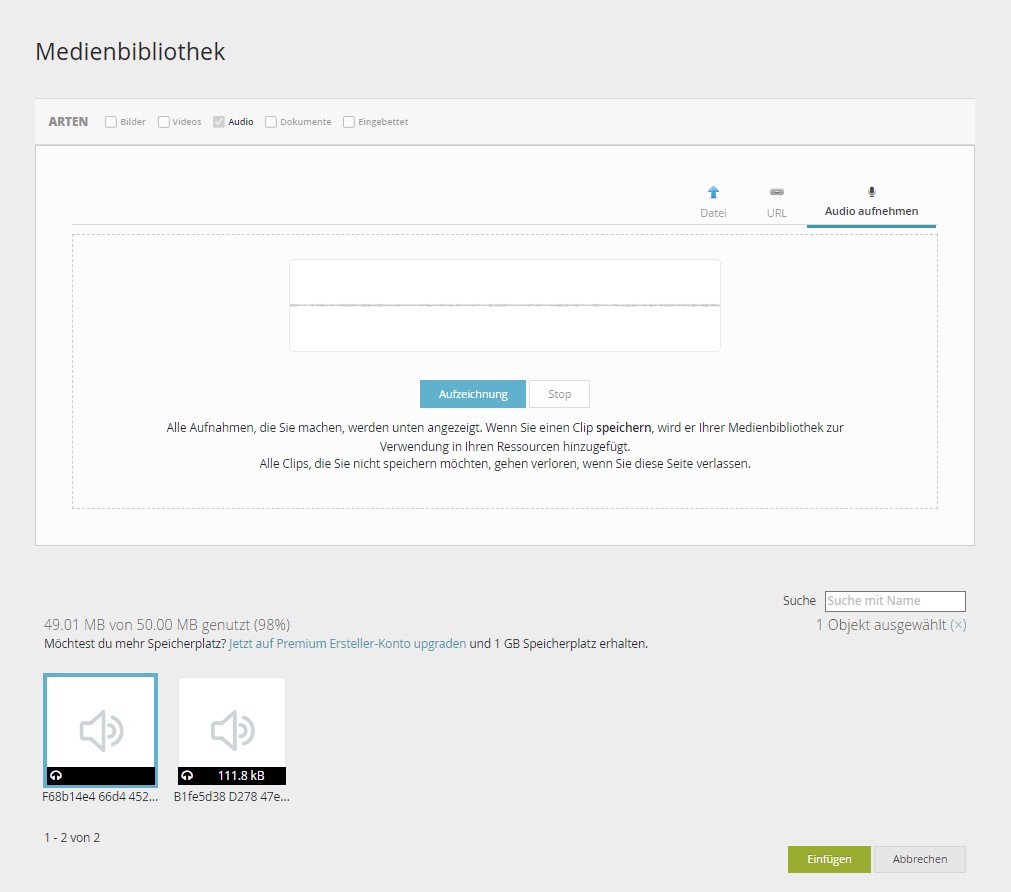
Wählen Sie "Aufnehmen" aus und beginnen Sie zu sprechen. Stellen Sie sicher, dass das Mikrofon angeschlossen ist. Wenn Sie fertig sind, wählen Sie "Stop". Wählen Sie "Clip speichern", um die Audiodatei in Ihrer Multimedia-Bibliothek zu speichern.
Die gerade aufgenommene Audiodatei wird unter dem Namen "Audio Clip 1", "Audio Clip 2", usw. gespeichert. Um den Namen zu ändern, klicken Sie auf den Titel.
Um die aufgenommene Audiodatei zu Ihrem Test hinzuzufügen, wählen Sie die Datei aus und klicken Sie auf "Einfügen".
Um eine Audiodatei direkt von Ihrem Computer zu importieren, wählen Sie "Bild durchsuchen". Um die importierte Audiodatei zu Ihrem Test hinzuzufügen, wählen Sie die Datei aus und klicken Sie auf "Einfügen".
Um eine Audiodatei aus einer Frage oder Antwort zu entfernen, wählen Sie einfach die Option "Entfernen" unter dem Symbol zum Abspielen des Audios aus. Die Datei wird aus dem Tab entfernt, aber nicht aus der Multimedia-Bibliothek gelöscht.
